2023-07-10 184
windows10飞行模式开关灰色怎么办:
1、首先在搜索栏目里面输入msconfig,点击sysytem configuration功能。
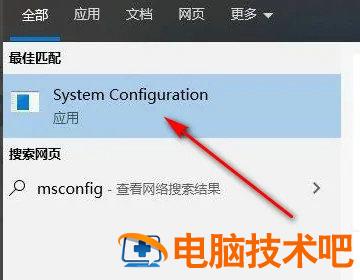
2、切换到服务选项,选择隐藏所有Microsoft服务,再点击全部禁用,最后选择应用。
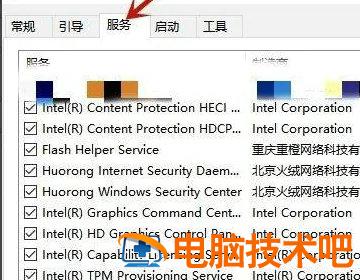
3、之后切换到启动选项,点击打开任务任务管理器。
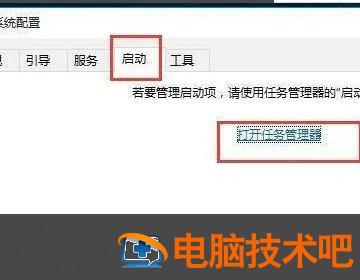
4、最后将所有状态为已启用的启动项改为禁用。之后重启电脑。就可以发现飞行模式不再是灰色,可以解除锁定正常过关闭了。
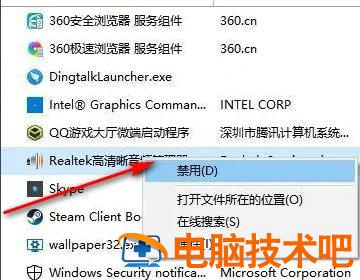
以上就是windows10飞行模式开关灰色怎么办 windows10飞行模式开关灰色解决办法的内容分享了。
原文链接:https://000nw.com/11310.html
=========================================
https://000nw.com/ 为 “电脑技术吧” 唯一官方服务平台,请勿相信其他任何渠道。
系统教程 2023-07-23
电脑技术 2023-07-23
应用技巧 2023-07-23
系统教程 2023-07-23
软件办公 2023-07-11
软件办公 2023-07-11
系统教程 2023-07-23
软件办公 2023-07-12
软件办公 2023-07-12
软件办公 2023-07-12
扫码二维码
获取最新动态
